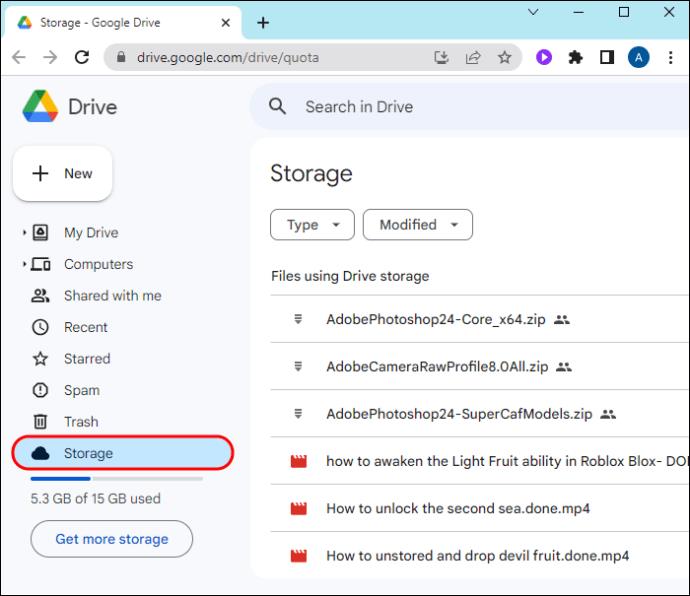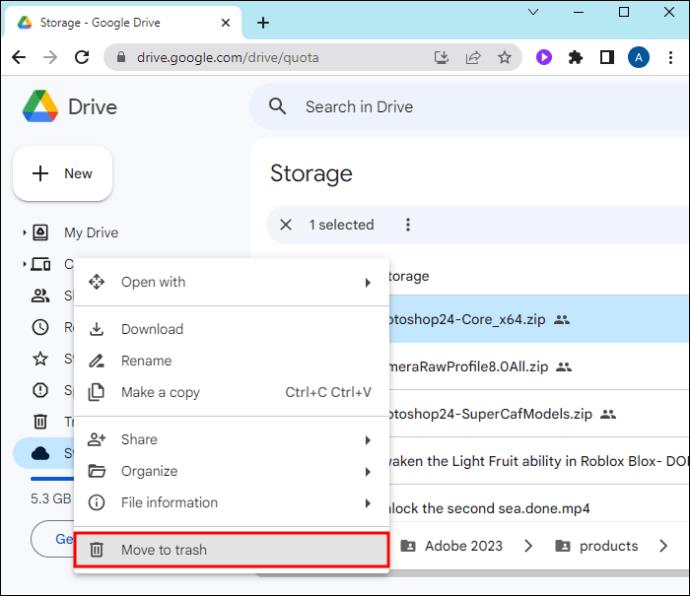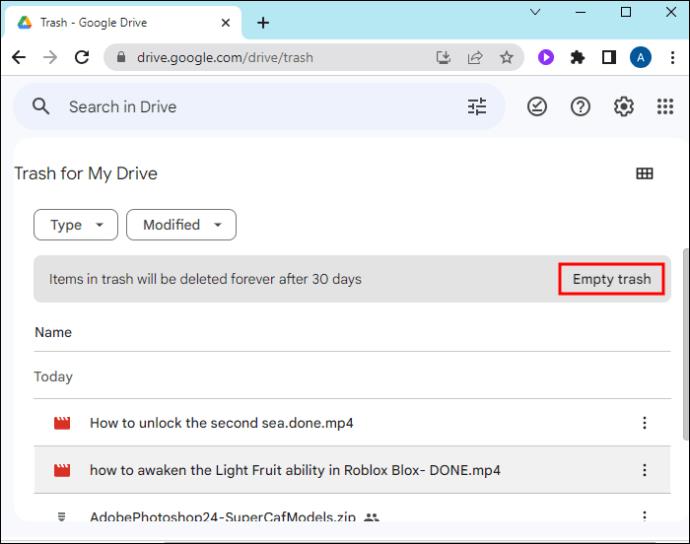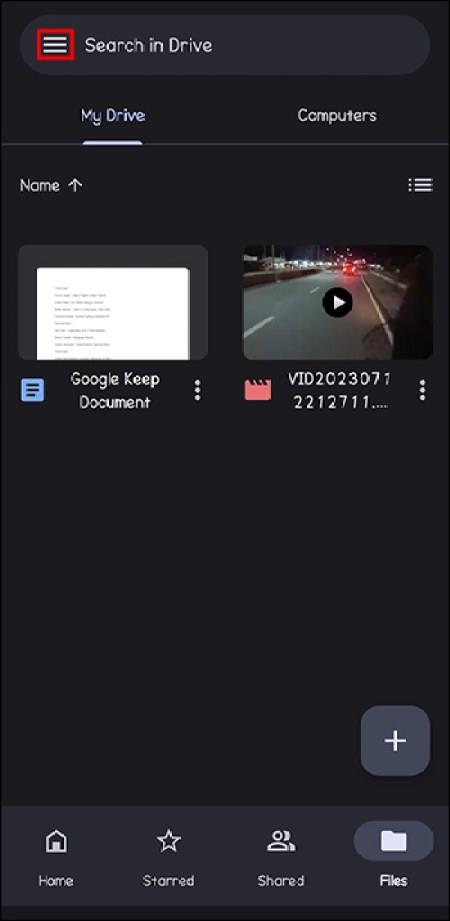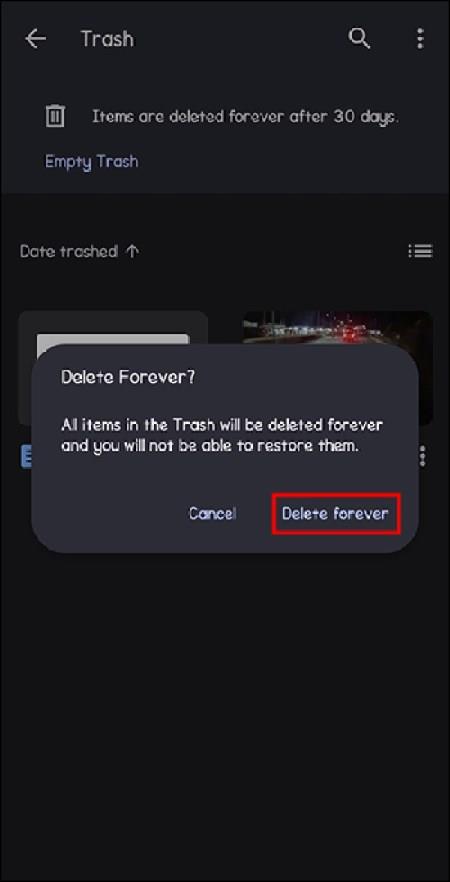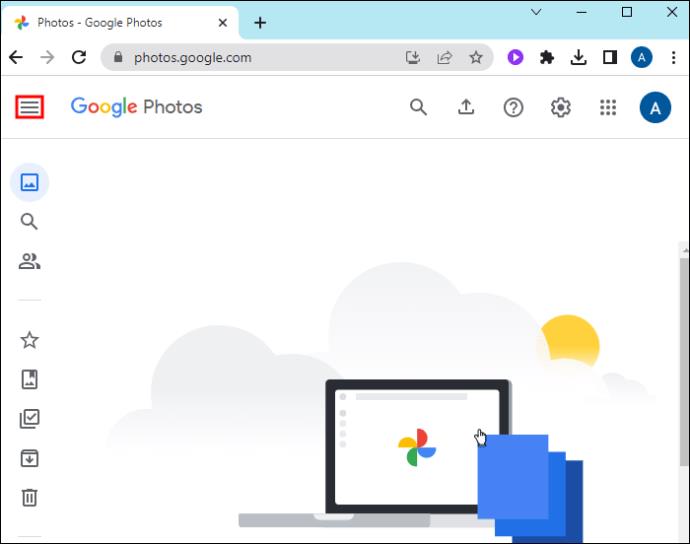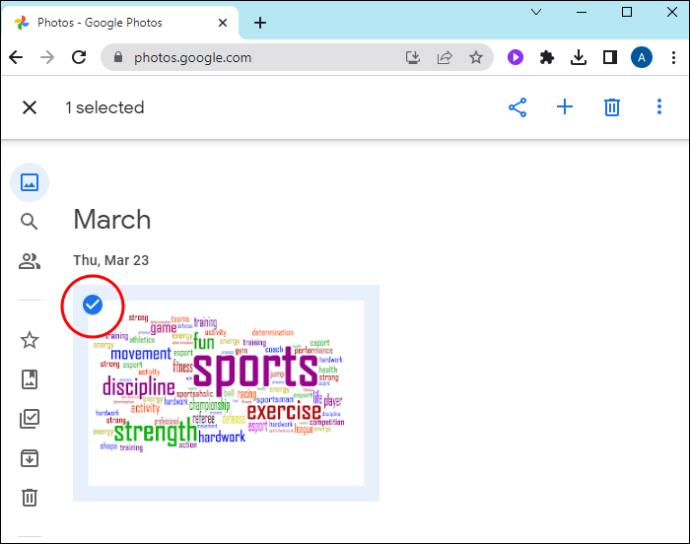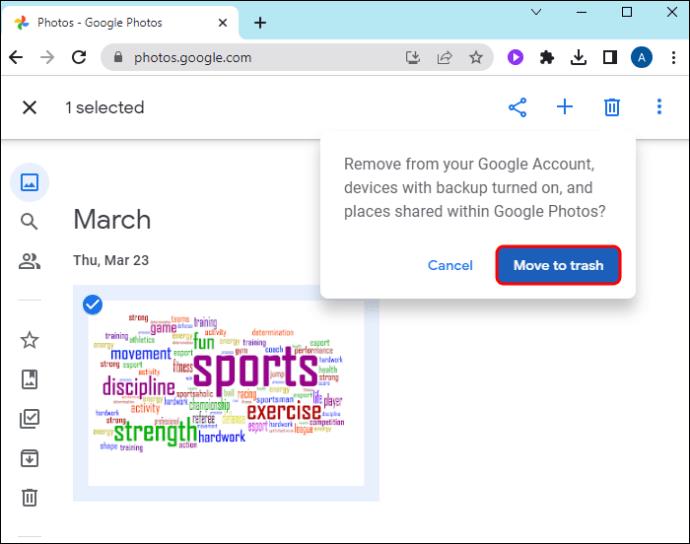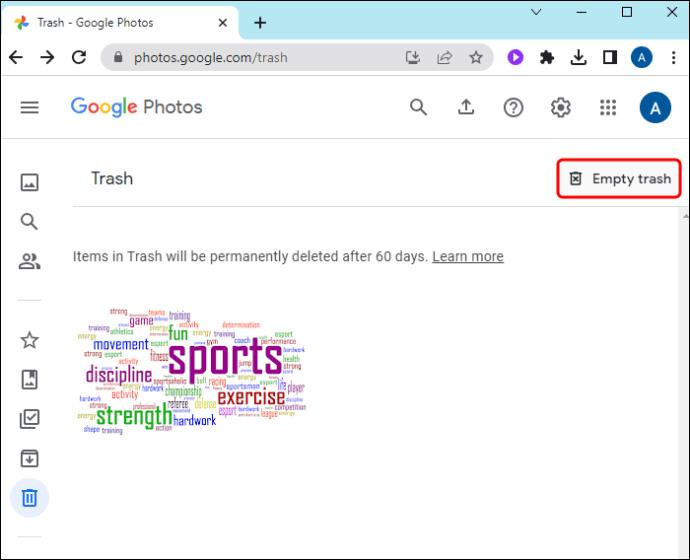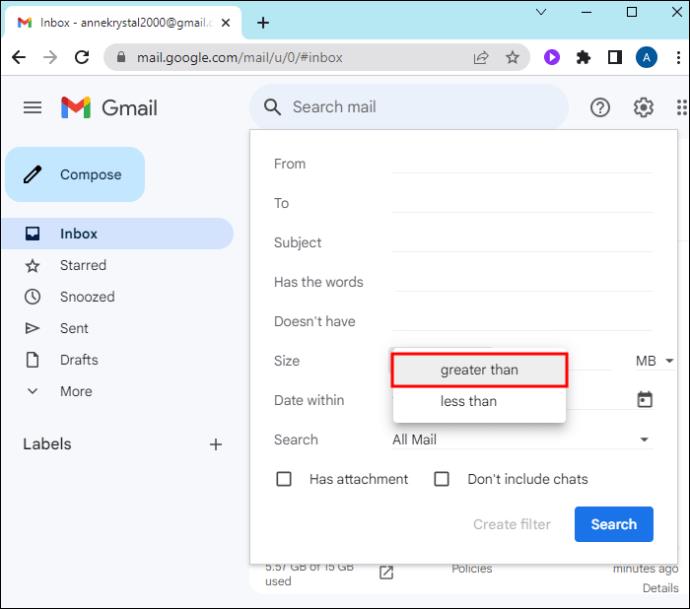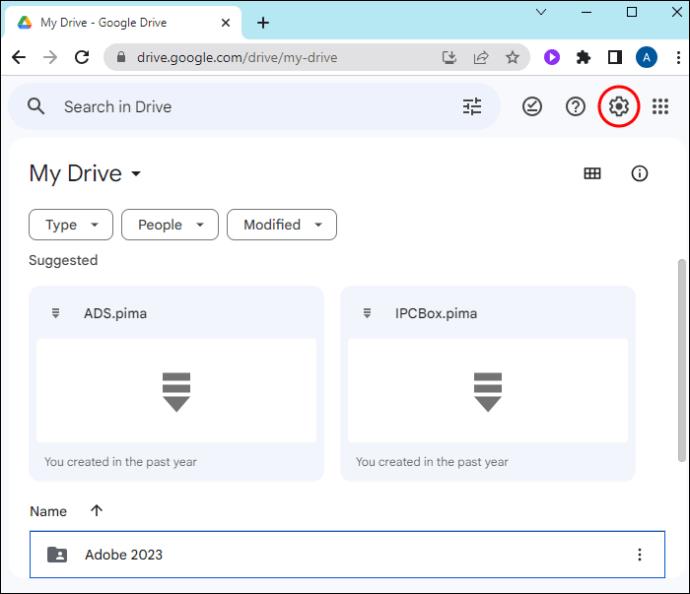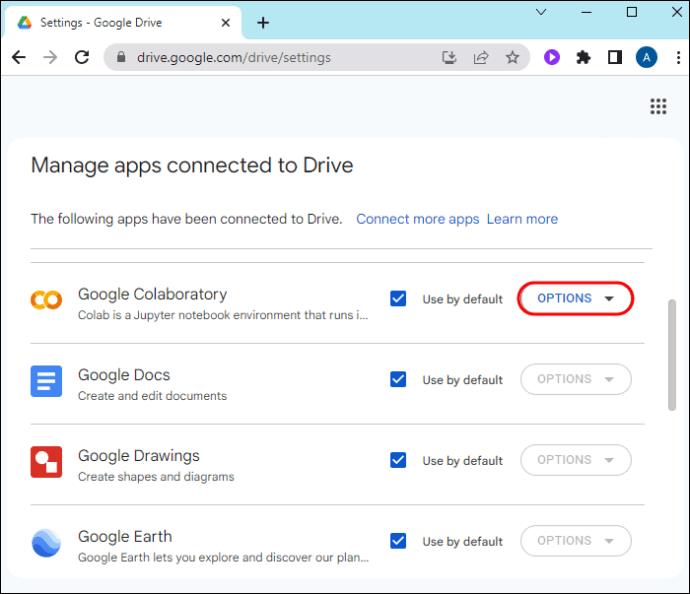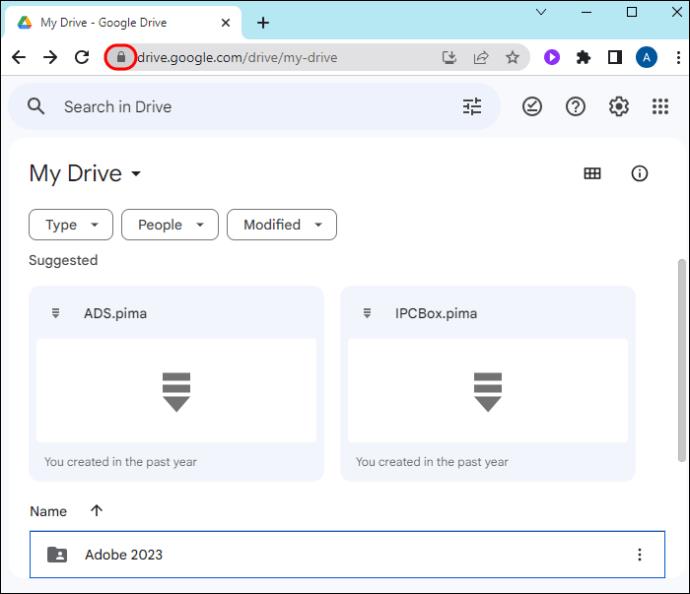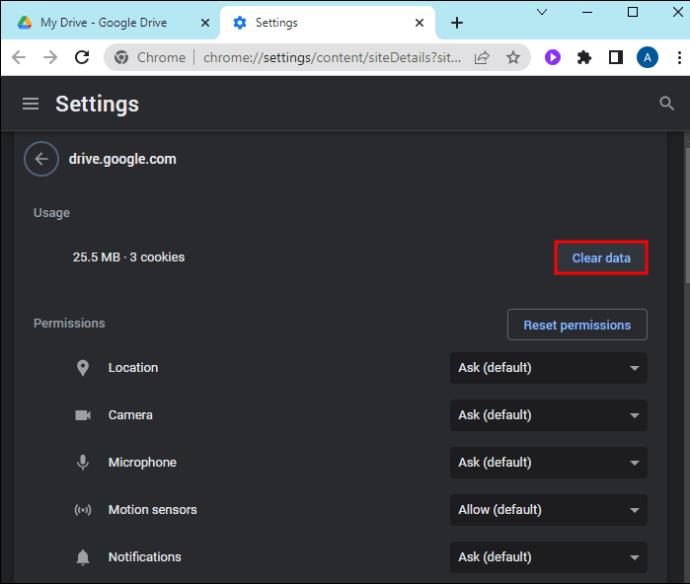Užpildžius „Google“ disko saugyklą, darbas gali būti sustabdytas. Taip neleisite sinchronizuoti svarbių failų, įkelti naujų nuotraukų į „Google“ nuotraukas ir gauti naujų el. laiškų. Tačiau gali būti atvejų, kai „Google“ diskas praneša, kad jūsų saugykla yra pilna, o tai neturėtų būti.

Šiame vadove paaiškinama, kodėl „Google“ diske gali būti rodoma „visos saugyklos klaida“ ir kai kurie galimi sprendimai.
Kodėl „Google“ diskas sako, kad saugykla pilna
„Google“ diskas išsiųs pranešimą, kad jūsų saugykla pilna dėl šių priežasčių:
- Perteklinės nuotraukos ir vaizdo įrašai „Google“ nuotraukose.
- Visas šiukšliadėžės aplankas.
- Gmail turi priedų failus, kurių jums nereikia.
- „Google“ disko talpyklą reikia išvalyti.
- „Google“ diske yra paslėptų duomenų, kurie užima daug vietos saugykloje.
- Nematomi našlaičiai failai.
Klaidos pranešimas „Saugykla pilna“ gali būti rodomas net tada, kai „Google“ diskas nurodo, kad jame yra pakankamai vietos. Tai gali priversti jus manyti, kad tai klaida arba klaida. Pirmiausia patikrinkite laisvą saugyklos vietą „Google“ diske. Įsitikinkite, kad jūsų saugyklos kvota nesumažėjo. Jei taip, tada „Google“ teisingai pasakė, kad jūsų saugykla yra pilna.
Kaip išspręsti „Google“ disko klaidą „Saugykla pilna“.
Ištrinti didelius failus
Pradėkite patikrindami failus „Google“ disko saugykloje. Nustatykite didelius failus, kurių jums nereikia, ir ištrinkite juos. Štai kaip tai padaryti kompiuteryje:
- Žiniatinklio naršyklėje paleiskite „Google“ diską ir prisijunkite naudodami „Google“ paskyros kredencialus.
- Pereikite į kairę šoninę juostą ir pasirinkite Saugykla.
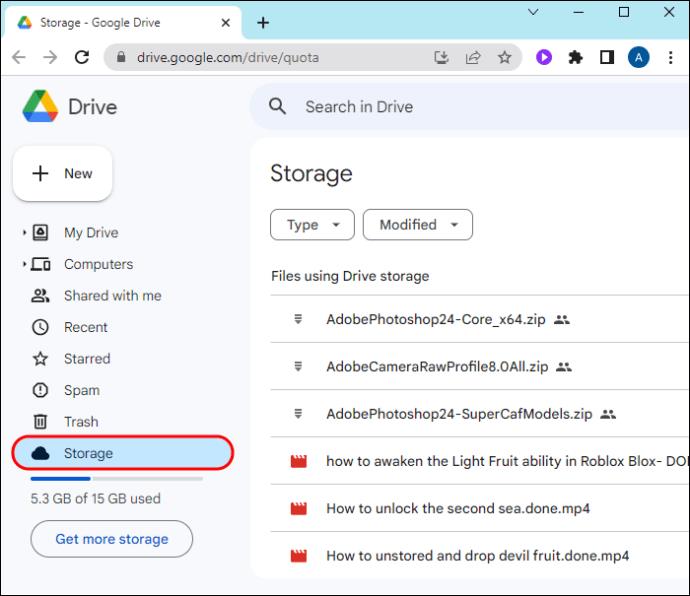
- Spustelėkite rodyklę šalia Naudota saugykla. Kai rodyklė nukreipta žemyn, pirmiausia pamatysite didelius failus.
- Ištrinkite visus didelius failus, kurių jums nebereikia. Dešiniuoju pelės mygtuku spustelėkite failą ir spustelėkite Perkelti į šiukšliadėžę.
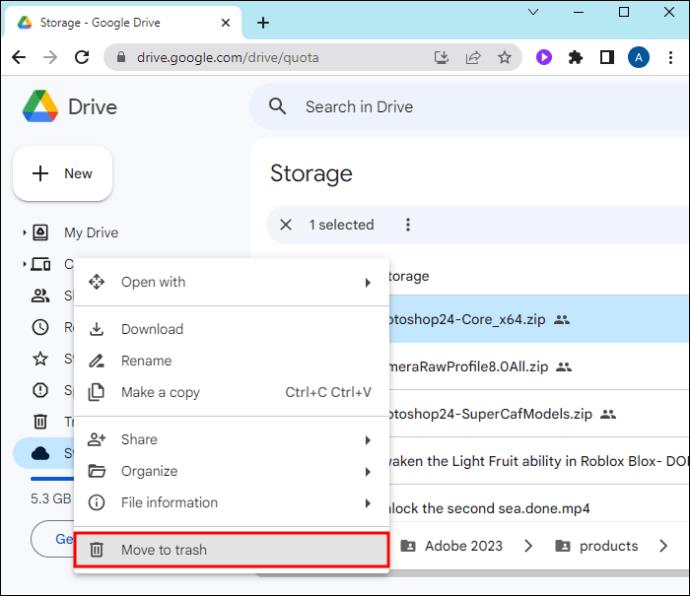
Jei kuriate atsargines failų kopijas iš savo kompiuterio į „Google“ diską, pasiekite juos čia . Tada ištrinkite didelius, kurių jums nebereikia. Atlaisvinę saugyklos vietos „Google“ diske, išbandykite šiuos kitus sprendimus.
Visada galite atkurti ištrintus aplankus „Google“ diske , todėl nesijaudinkite, jei netyčia ištrinsite svarbų failą ar aplanką.
Išmesti šiukšles
Visi ištrinti failai bus išsiųsti į „Google“ disko šiukšliadėžės aplanką. Deja, jie ir toliau naudos saugyklos vietą 30 dienų. „Google“ saugo juos tiek laiko, kad galėtumėte atkurti visus failus, kuriuos galbūt netyčia ištrynėte. Po 30 dienų šiukšliadėžė bus ištuštinta automatiškai. Jei nenorite laukti, kol „Google“ po mėnesio ištrins jūsų šiukšliadėžės failus, kompiuteryje atlikite tai patys:
- Kompiuteryje atidarykite žiniatinklio naršyklę ir paleiskite „Google“ diską.
- Prisijunkite naudodami savo vartotojo vardą ir slaptažodį.

- Eikite į meniu kairiajame skydelyje ir pasirinkite Šiukšliadėžė.
- Norėdami ištrinti visus failus, spustelėkite išskleidžiamąją rodyklę šalia Šiukšliadėžės ir pasirinkite Išvalyti šiukšliadėžę.
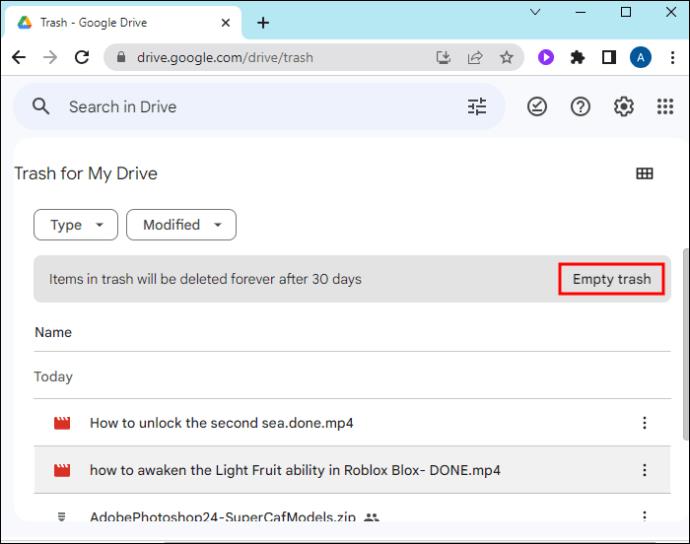
Jei naudojate „Google“ disko programą mobiliesiems, atlikite šiuos veiksmus:
- Atidarykite „Google“ disko programą savo telefone.
- Bakstelėkite trijų juostų piktogramą viršutiniame kairiajame kampe.
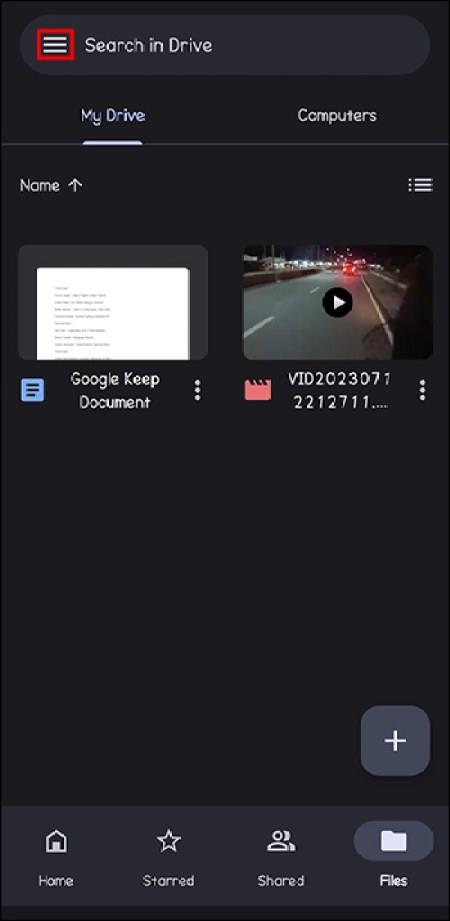
- Spustelėkite Šiukšliadėžė ir bakstelėkite Išvalyti šiukšliadėžę.
- Pasirinkite Ištrinti visam laikui , jei šiukšliadėžėje yra failų, kuriuos norite ištuštinti.
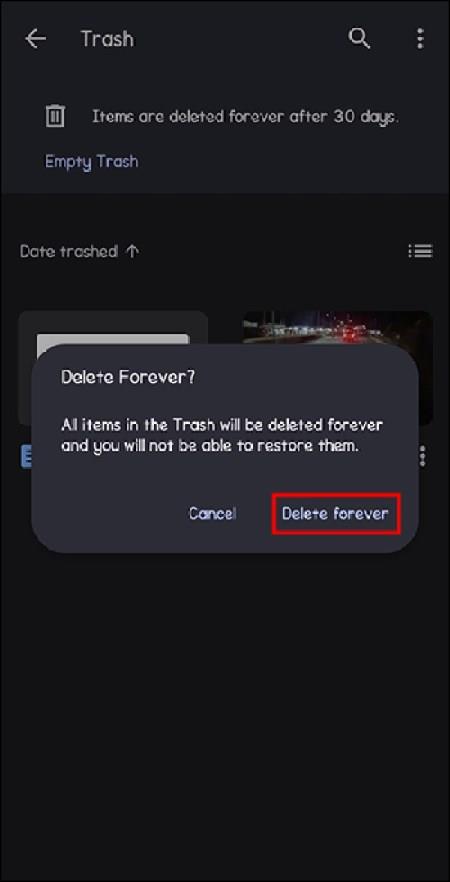
Ištuštinę šiukšliadėžę atsijunkite nuo „Google“ disko, tada vėl prisijunkite, kad pamatytumėte, ar pranešimas „Saugykla pilna“ išlieka.
Pašalinkite nereikalingus failus iš „Google“ nuotraukų
Jei atlaisvinsite vietos „Google“ nuotraukose , turėsite daugiau vietos ir Diske. Taip yra todėl, kad Nuotraukos ir Diskas turi bendrą saugyklos kvotą.
Jei Nuotraukose yra didelių, nereikalingų vaizdo įrašų, „Google“ diskas gali nurodyti, kad jūsų saugykla pilna. Turėtumėte pašalinti vaizdo įrašus ir nuotraukas, kurių jums nebereikia, kad atlaisvintumėte vietos saugykloje.
- Žiniatinklio naršyklėje atidarykite „Google“ nuotraukas.
- Spustelėkite mėsainio piktogramą viršutiniame kairiajame kampe, kad atidarytumėte pagrindinį meniu (trys eilutės).
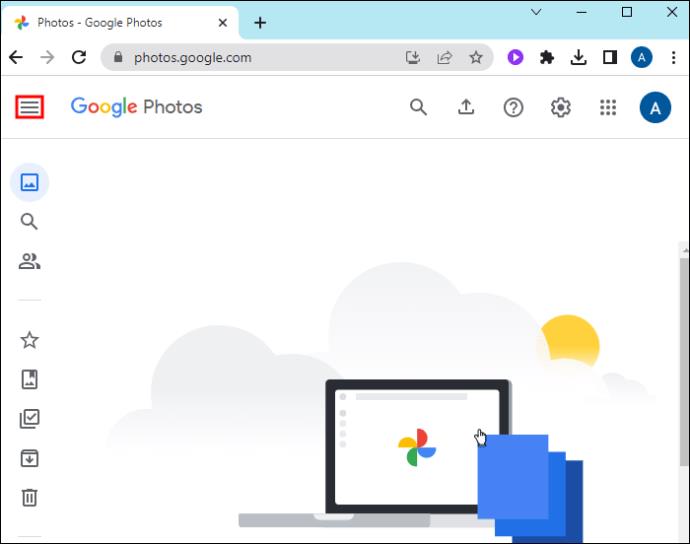
- Pasirinkite Nuotraukos.
- Spustelėkite varnelės piktogramą viršutiniame kairiajame vaizdo įrašo arba nuotraukos kampe. Taip elementas bus įtrauktas į sąrašą Ištrinti. Kartokite tai, kol į sąrašą įtrauksite visus nereikalingus failus.
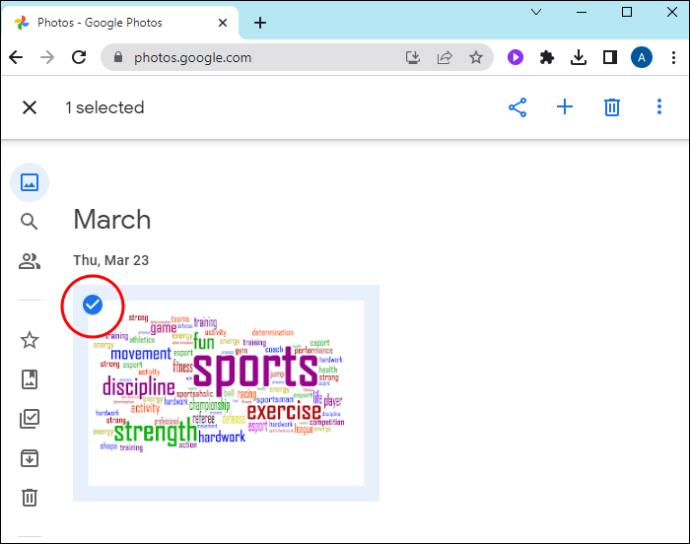
- Perkelkite į viršutinį dešinįjį kampą ir spustelėkite šiukšliadėžės piktogramą.
- Spustelėkite piktogramą Perkelti į šiukšliadėžę .
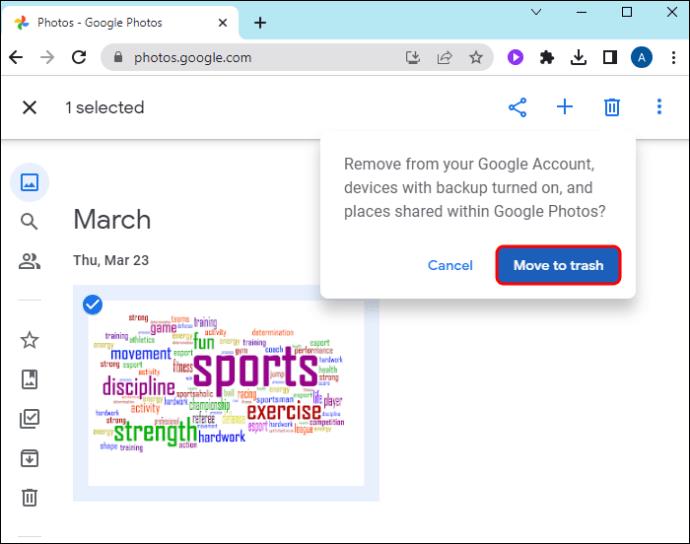
- Kairėje meniu juostoje atidarykite Šiukšliadėžę .
- Viršutiniame dešiniajame kampe spustelėkite Empty Trash .
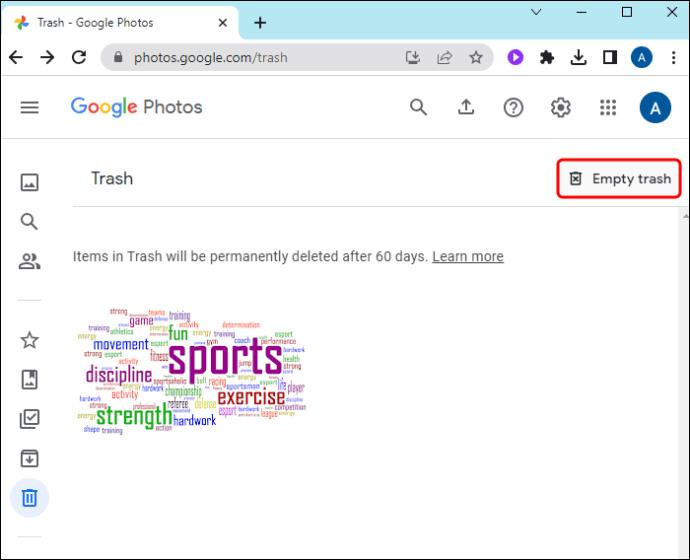
Jei sinchronizavote „Google“ diską su kompiuteriu, ištrinti failai bus pašalinti iš abiejų vietų.
Ištrinkite nereikalingus failus iš „Gmail“ paskyros
Paprastai el. laiškai su mažais priedais neužima daug vietos Diske. Tačiau el. laiškai su dideliais failų priedais gali užimti daug vietos diske. Turėtumėte automatiškai pašalinti senus el. laiškus iš „Gmail“, kad „Google“ diskas nerodytų klaidos pranešimo „Saugykla pilna“.
- Atidarykite žiniatinklio naršyklę ir atidarykite „Gmail“ paskyrą.
- Paieškos pašto dėžutės krašte spustelėkite piktogramą Rodyti paieškos parinktis .
- Slinkite žemyn iki išskleidžiamojo meniu Dydis . Pasirinkite Didesnis nei.
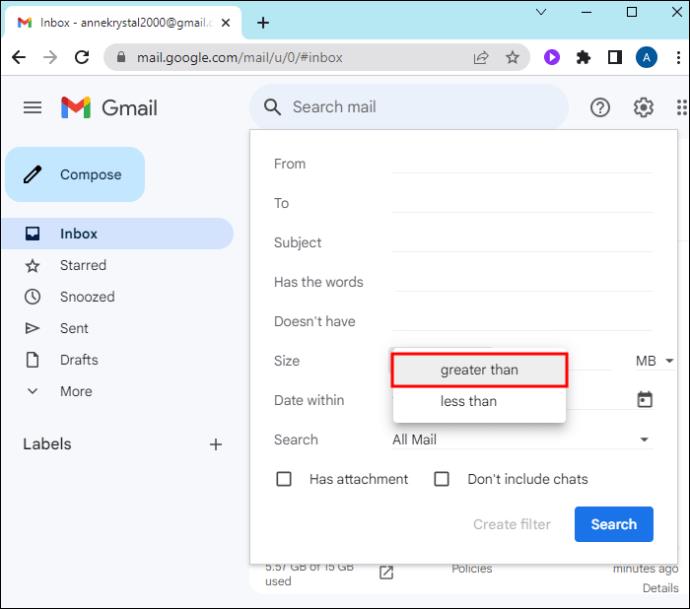
Kitame laukelyje įveskite pageidaujamą dydį ir paskutiniame laukelyje išskleidžiamajame sąraše pasirinkite MB .
- Tarkime, kad įvedėte 10 MB. Paspauskite paieškos mygtuką apatiniame dešiniajame kampe. Matysite didesnius nei 10 MB el. laiškus.
Pašalinkite paslėptus programos duomenis
„Google“ diskas gali susieti su trečiųjų šalių programomis, pvz., „WhatsApp“. Šios programos gali saugoti failus, kurie užima daug vietos „Google“ diske. Jei pašalinsite šiuos duomenis, „Google“ diskas gali nebepranešti, kad saugykla pilna. Štai kaip tai padaryti kompiuteryje:
- Pasiekite „Google“ diską naudodami žiniatinklio naršyklę.
- Viršutiniame meniu spustelėkite krumpliaračio piktogramą, kad atidarytumėte meniu „Nustatymai“ .
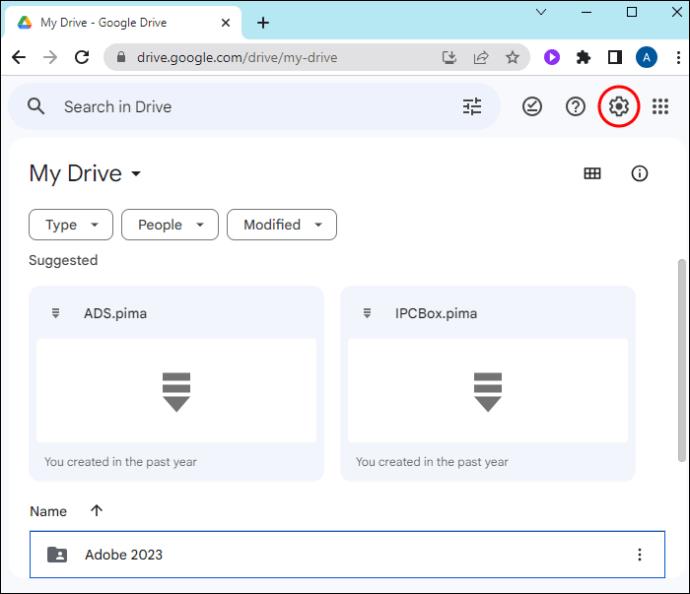
- Spustelėkite Nustatymai, kad atidarytumėte naują langą.
- Kairiajame skydelyje skiltyje Bendra pasirinkite Tvarkyti programas .
- Šalia programos pasirinkite mygtuką Parinktys ir spustelėkite Ištrinti paslėptus programos duomenis. Kartokite, kol pašalinsite visus paslėptus programų duomenis.
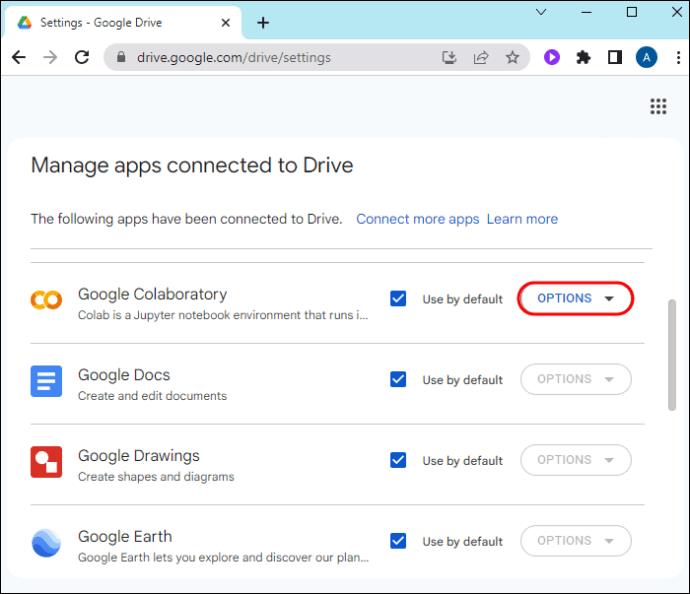
Pašalinti našlaičių failus
Kai ištrinate aplanką iš „Google“ disko, kartais jame esantys failai išlieka. Šie likutiniai failai vadinami našlaičių failais. Kadangi tai nematomi failai, nežinosite, kad jie vis dar yra Diske. Vienintelis būdas juos pamatyti – „Google“ diske ieškoti raktinio žodžio „yra: neorganizuotas savininkas: aš“.
Naršykite pateiktus paieškos rezultatus tik tuo atveju, jei yra failų, kuriuos norite išsaugoti. Ištrinkite failus, kurių jums nereikia, o likusius išsaugokite matomame aplanke.
Ištrinti talpyklą
Talpykla užima daug vietos „Google“ diske, naršyklėse ir kitose programose. Gera praktika dažnai valyti talpyklą, nes tai gali turėti įtakos „Google“ disko našumui. Šiame kontekste talpykla gali būti priežastis, kodėl „Google“ diskas nuolat rodo, kad jūsų saugykla pilna. Štai kaip išvalyti „Google“ disko talpyklą kompiuteryje:
- Atidarykite žiniatinklio naršyklę ir atidarykite „Google“ diską.
- Raskite ir spustelėkite spynos piktogramą šalia URL pavadinimo.
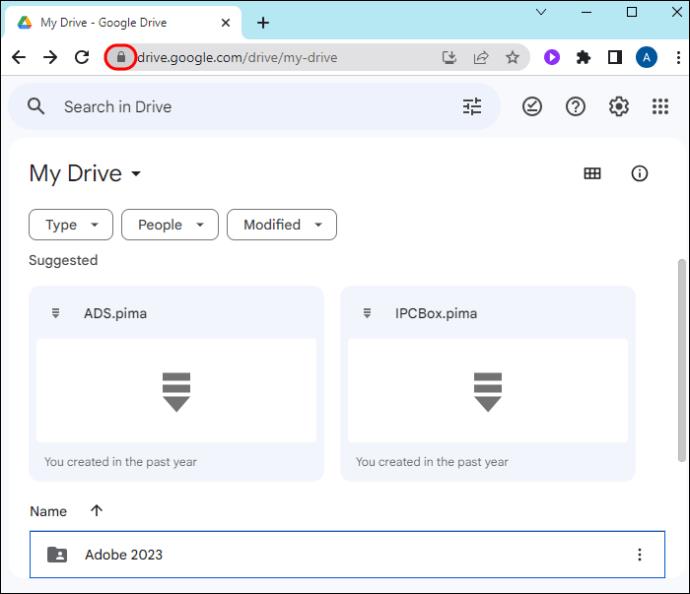
- Išskleidžiamajame sąraše pasirinkite Svetainės nustatymai .
- Spustelėkite Išvalyti duomenis po skirtuku Naudojimas .
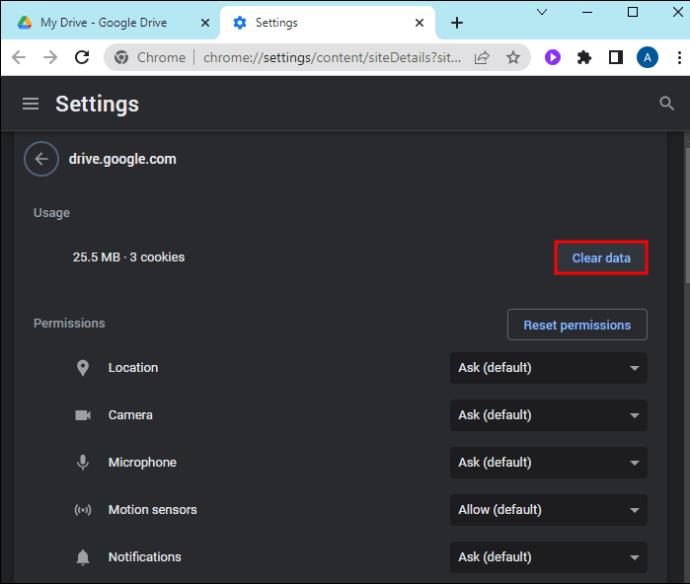
Atlaisvinkite vietos „Google“ diske
„Google“ diskas kartais gali pranešti, kad saugykla yra pilna. Pirmas dalykas yra patikrinti, ar šis pranešimas yra teisingas. Patikrinkite laisvą „Google“ disko saugyklos vietą.
Tada nuspręskite, ar reikia ištrinti didelius failus, nereikalingus failus, Disko talpyklą ir paslėptus programos duomenis. Vienintelė jūsų galimybė yra sumokėti už papildomą saugyklos vietą Diske, o po to galėsite tęsti failų išsaugojimą „Google“ saugyklos debesyje paslaugoje. Ir jei tai neveikia, peržiūrėkite geriausias „Google“ disko alternatyvas failams saugoti internete.
DUK
Koks yra „Google“ disko saugyklos limitas?
Pirma, „Google“ suteikia iki 15 GB nemokamos saugyklos vietos. „Google“ diskas, „Google“ nuotraukos ir „Gmail“ bendrina šią saugyklos vietą. Jei norite daugiau vietos „Google“ diske, vienintelė galimybė yra įsigyti ją iš „Google“.
Kas nutiks, jei mano „Google“ disko saugykla bus pilna?
Jei išnaudosite visą „Google“ disko saugyklą, negalėsite siųsti el. laiškų, įkelti vaizdų ir vaizdo įrašų arba saugoti svarbių failų. Taigi pirmasis jūsų sprendimas yra atlaisvinti vietos saugykloje ištrinant nereikalingus failus. Antra, galite atnaujinti į aukščiausios kokybės saugyklos planą, kad gautumėte daugiau vietos.